Alcuni utenti hanno segnalato che quando provano ad aprire Microsoft Store, ricevono un errore con il codice di errore 0x80131500. Se hai anche questo tipo di problema, non preoccuparti, poiché il metodo indicato di seguito risolverà il tuo problema ed è una soluzione funzionante al 100% per questo errore.
Correzione 1 – Modifica le opzioni Internet per risolvere questo problema
1. Ricerca Opzioni Internet in Windows 10 Cerca e fai clic su di esso per aprire Opzioni Internet
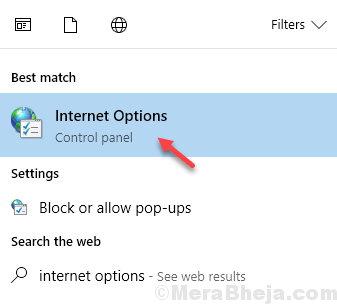
2. Ora, fai clic su Avanzate tab.
3. Ora scorri verso il basso le impostazioni finché non trovi Usa ssl 3.0
4. Deseleziona Usa SSL 3.0, Usa TLS 1.0 e Usa TLS 1.1
5. Dai un'occhiata Usa TLS 1.2
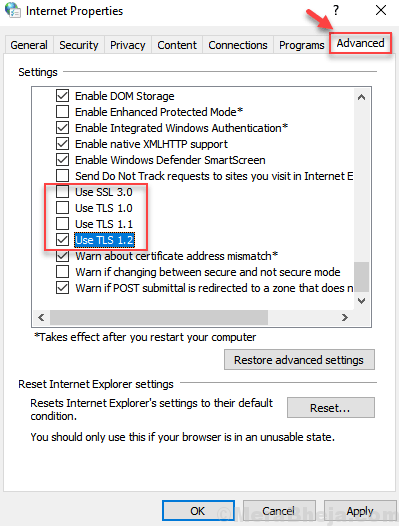
5. Clic ok e Chiudi la finestra.
6. Ricomincia il computer.
Correzione 2 – Ripristina la cache dell'archivio di Windows utilizzando Esegui Command
1. stampa Tasto Windows + R insieme per aprire correre casella di comando.
2. Ora, digita wsreset.exe in esso e fare clic su ok.
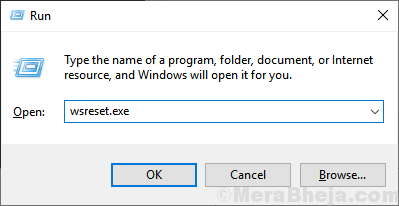
Correzione 3 – Registra nuovamente le app del Microsoft Store
1. Ricerca powershell nella casella di ricerca di Windows 10.
2. Adesso, clic destro su di esso e Esegui come amministratore.
3. Copia e incolla il comando indicato di seguito e premi il tasto Invio dalla tastiera per eseguire il comando.
powershell -ExecutionPolicy Unrestricted Add-AppxPackage -DisableDevelopmentMode -Register $Env: SystemRoot\WinStore\AppxManifest.xml
![Il miglior software per DJ virtuale per Windows 10 [Guida 2021]](/f/f06e7111e33658d00e8581ed49f65b32.jpg?width=300&height=460)

